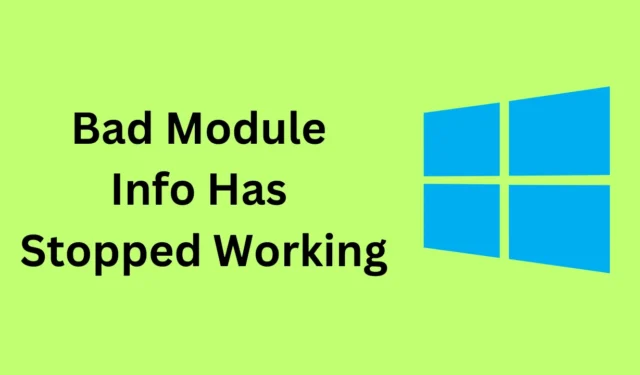
Saskaroties ar sliktu moduļa informāciju, vai operētājsistēmā Windows 11 ir pārstājusi darboties kļūda ? Šī problēma ir pamanāma, jo īpaši spēlējot spēles un veicot resursietilpīgus uzdevumus. Jūs, visticamāk, saskarsities ar sliktām moduļu kļūdām, ja sistēmai ir maz resursu vai ja kāds no datora aparatūras komponentiem ir bojāts.
Dažreiz var būt grūti atbrīvoties no šīs kļūdas, un, ja nekas netiks darīts, lai to novērstu, tā var tikt parādīta atkārtoti. Izmantojot pareizo rokasgrāmatu, kļūda “Slikta informācija par moduli ir pārstājusi darboties” nav tik liela problēma, ar kuru var saskarties. Apskatīsim visas problēmu novēršanas darbības, lai palīdzētu novērst šo problēmu.
Sliktā moduļa informācijas labošana operētājsistēmā Windows 11 ir pārstājusi darboties
Šī kļūda apgrūtinās GPU vai resursietilpīgu uzdevumu izpildi jūsu sistēmā. Nav par ko uztraukties; Šeit ir visas darbības, kuras varat veikt, lai novērstu šo kļūdu.
1. Restartējiet lietotni
Pirmā lieta, kas jādara, ja rodas šī problēma, ir aizvērt lietotni un pēc tam atkārtoti palaist lietotni. Lai to izdarītu, veiciet tālāk norādītās darbības –
- Nospiediet tastatūras taustiņus Ctrl+Shift+Esc, lai palaistu uzdevumu pārvaldnieku .
- Cilnē Procesi meklējiet lietotni, ar kuru saskaraties ar problēmu. Atlasiet lietotni un noklikšķiniet uz Beigt uzdevumu .
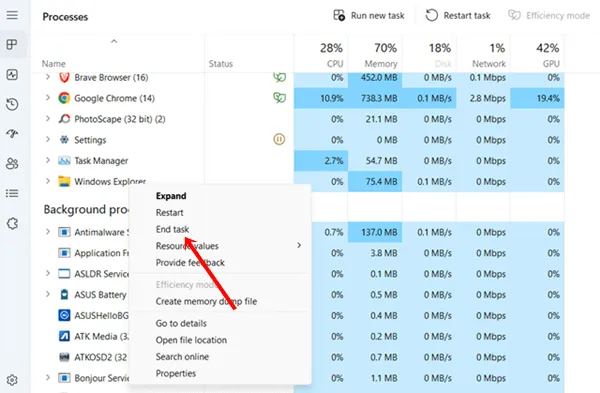
- Pēc tam atkārtoti palaidiet lietotni no izvēlnes Sākt.
2. Palaidiet lietotni saderības režīmā
Viens no visizplatītākajiem iemesliem, kāpēc rodas kļūda “Slikta informācija par moduli ir pārstājusi darboties”, ir saderības problēmas ar lietotni. Ja saderības režīmā rodas problēmas, mēģiniet palaist lietotni. Lūk, kā to izdarīt-
- Nospiediet Windows taustiņu un meklējiet lietotni, ar kuru saskaraties ar problēmu. Atlasiet lietotni un noklikšķiniet uz Atvērt faila atrašanās vietu .
- Ar peles labo pogu noklikšķiniet uz programmas izpildāmā faila un pēc tam noklikšķiniet uz opcijas Rekvizīti .
- Dodieties uz cilni Saderība un atzīmējiet opciju “Palaist šo programmu saderības režīmā”.
- Tagad sadaļā Saderības režīms noklikšķiniet uz nolaižamās izvēlnes un atlasiet vecāku Windows versiju (piemēram, Windows 7 vai Windows 8).
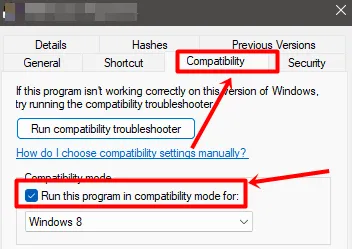
- Pēc tam noklikšķiniet uz Lietot un pēc tam uz Labi .
3. Atspējojiet pilnekrāna optimizāciju
Nākamā lieta, ko varat darīt, ir atspējot pilnekrāna optimizāciju. Daudzas reizes var rasties slikta moduļa kļūda lietotnes pilnekrāna optimizācijas dēļ, un, to atspējojot, kļūda tiks novērsta.
- Noklikšķiniet uz ikonas Sākt un ierakstiet lietotnes nosaukumu, kurā ir problēmas. Izvēlnē Sākt atlasiet lietotni un noklikšķiniet uz Atvērt faila atrašanās vietu .
- Ar peles labo pogu noklikšķiniet uz programmas faila un pēc tam noklikšķiniet uz Properties .
- Logā Rekvizīti dodieties uz cilni Saderība .
- Šeit atzīmējiet opciju Atspējot pilnekrāna optimizāciju .
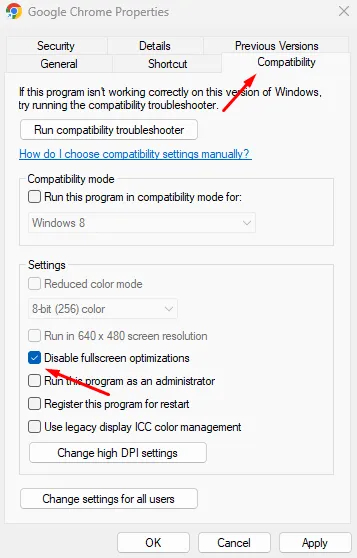
- Noklikšķiniet uz Lietot un pēc tam uz Labi , lai saglabātu izmaiņas.
4. Atjauniniet Windows
Windows atjauninājumi ir būtiski, lai visi pakalpojumi un līdzekļi darbotos vislabākajā stāvoklī. Ja izmantojat novecojušu Windows versiju, tas var radīt problēmas, izmantojot lietotni, piemēram, kļūdu Bad Module. Mēģiniet atjaunināt Windows, lai novērstu šo problēmu.
- Atveriet lietotni Iestatījumi , nospiežot Windows + I taustiņu kombināciju.
- Noklikšķiniet uz cilnes Windows atjaunināšana un pēc tam uz Pārbaudīt atjauninājumus .
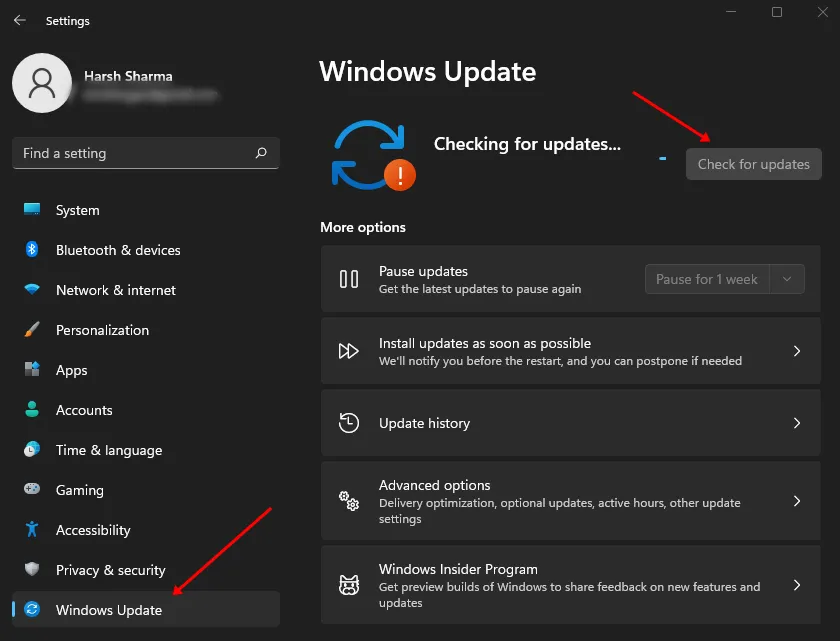
- Jūsu dators meklēs pieejamos atjauninājumus.
- Lejupielādējiet un instalējiet visus atjauninājumus, īpaši kumulatīvos atjauninājumus.
5. Atspējojiet SysMain pakalpojumu
SysMain aizņem daudz jūsu datora resursu un bieži var izraisīt kļūdu “Bad Module Info ir Stopped Working”. Lai to labotu, varat atspējot šo pakalpojumu savā sistēmā, veicot tālāk norādītās darbības.
- Nospiediet Windows taustiņu un meklējiet pakalpojumus . Nospiediet taustiņu Enter , lai palaistu pakalpojumu lietotni.
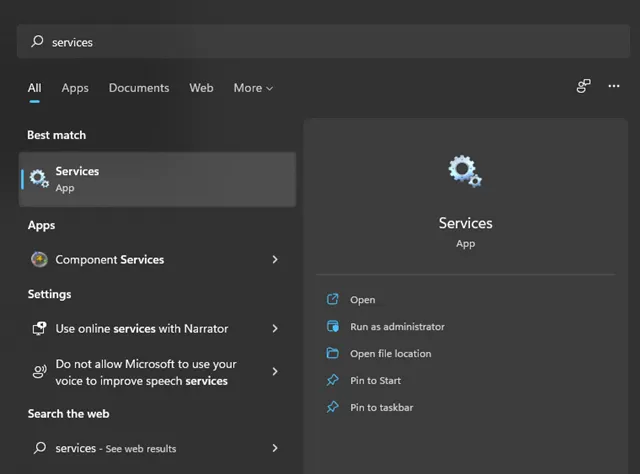
- Atrodiet pakalpojumu SysMain , ar peles labo pogu noklikšķiniet uz tā un pēc tam noklikšķiniet uz Properties .
- Izvēlieties Startēšanas veidu kā Atspējots .
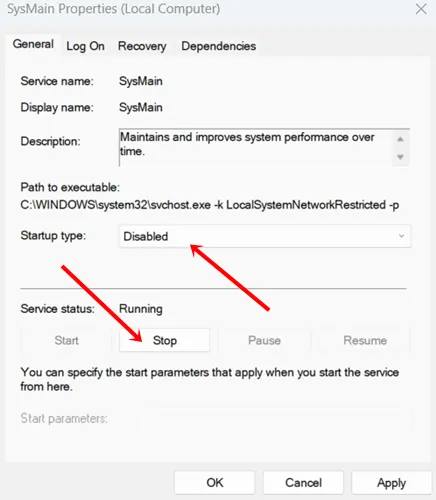
- Tagad noklikšķiniet uz pogas Apturēt , lai apturētu pakalpojumu.
- Noklikšķiniet uz Lietot un pēc tam uz Labi , lai saglabātu izmaiņas, un pēc tam varat aizvērt pakalpojumu logu.
7. Atinstalējiet konfliktējošās lietojumprogrammas
Ja jūs sākat saskarties ar šo problēmu pēc programmatūras instalēšanas, iespējams, šī programmatūra ir pretrunā ar sistēmu un rada šo problēmu. Mēģiniet atinstalēt nesen instalēto lietotni un pēc tam pārbaudiet, vai problēma tiek novērsta.
- Nospiediet Windows + I taustiņu kombināciju, lai palaistu iestatījumus .
- Dodieties uz cilni Lietotnes un pēc tam noklikšķiniet uz Programmas un līdzekļi .
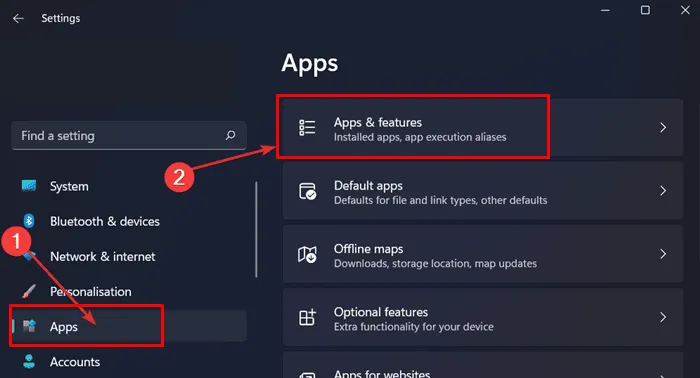
- Meklējiet lietotni, kuru nesen instalējāt.
- Noklikšķiniet uz trīs punktiem blakus lietotnei un pēc tam uz Atinstalēt .
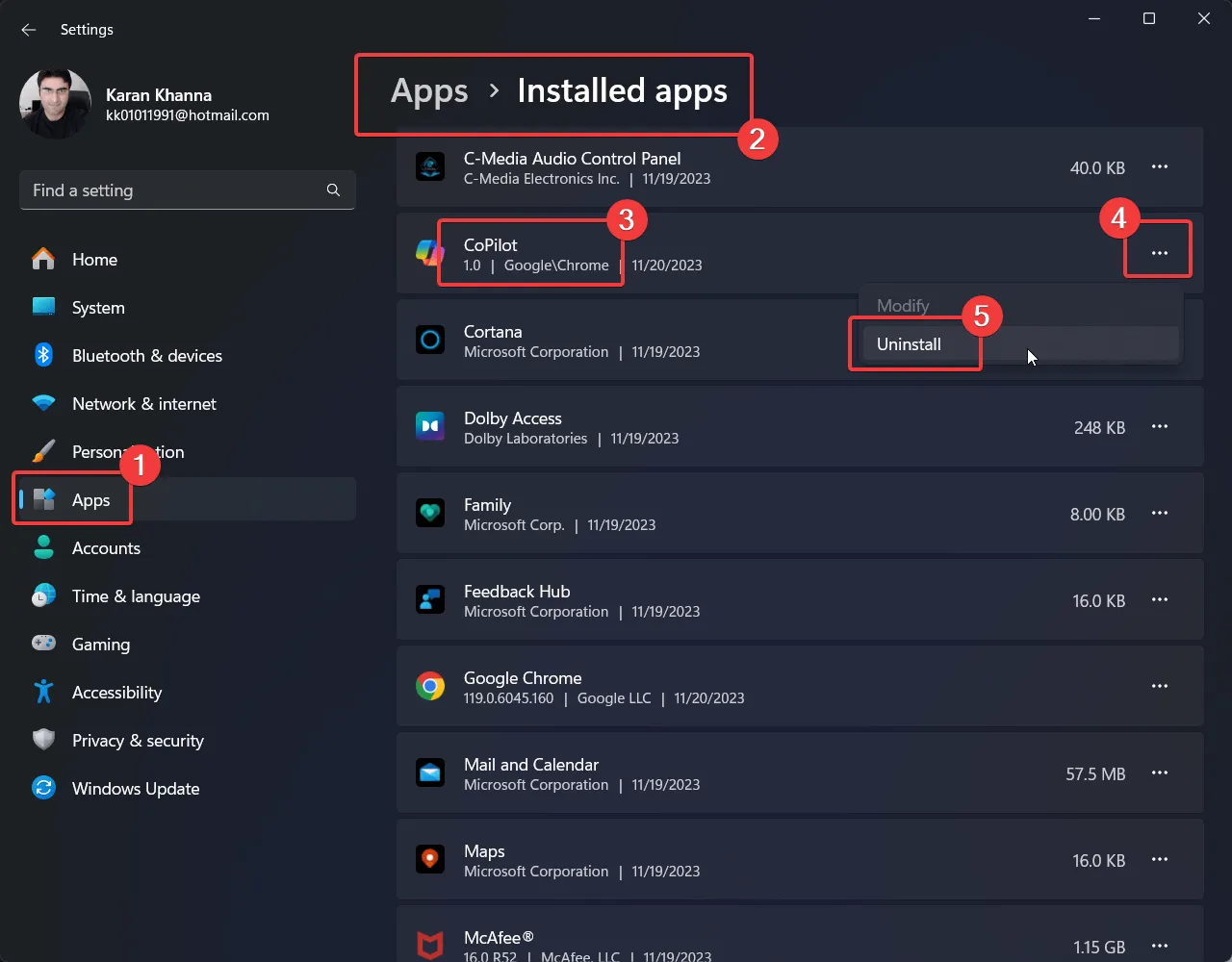
- Noklikšķiniet uz pogas Atinstalēt , lai atinstalētu atjauninājumu.
Bottom Line
Vai esat iestrēdzis ar kļūdu “Slikta informācija par moduli ir pārstājusi darboties”? Ja šī kļūda joprojām tiek parādīta, varat veikt šajā rakstā norādītās darbības, lai to labotu. Ja problēma joprojām nav atrisināta, veicot iepriekš minētās darbības, kā pēdējo līdzekli atiestatiet datoru un iestatiet to vēlreiz.




Atbildēt